Разные факторы влияют на необходимость замены жесткого диска. Первый фактор связан с желание загрузить новые игры увеличив пространство, а второй фактор относится к более серьезным и говорит о необходимости ремонта аппаратуры.
Сразу нужно определиться, что проведение мероприятий, при которых будет происходить замена жесткого диска на аппаратуре ps4, сопряжено со следующими действиями:
- Выбирается новое хранилище, где будут находиться игры, до полной замены оборудования;
- Нужно сделать резервную копию;
- Установка жесткого диска в PS4;
- Обновление системного обеспечения;
- Запись на новый накопитель данных, которые содержались на старом.

Винчестер PlayStation 4
Стоит отметить, что если на приставке было зарегистрировано больше чем один пользователь, то необходимо сохранить данные каждого игрока отдельно. И это не должна быть флешка с установленным программным обеспечением.
Подключаем к PS4 внешний жесткий диск — внешнее хранилище PS4. Советы новичкам Playstation.
Выбираем диск
Существует два вида жестких дисков:
- HDD. Стоимость оборудования низкая, при этом объем имеет одинаковый в сравнении с другим жестким диском;
- SSD. Оборудование дает скорость. Игры хорошо грузятся, но их количество существенно сокращено. Отмечено, что многие модели имеют короткий срок службы.
Для сокращения расходов следует брать размер жесткого диска 1-2 ТВ. Изделия недорогие, позволяют закачивать большое количество игр.
Делаем резервную копию
Для каждого пользователя важно, чтобы данные о его игре и работе с указанным приложением сохранилась. Создание резервной копии, когда идет замена жесткого диска на приставке ps4 pro, сопряжено с некоторыми трудностями. Однако если следовать инструкции, то все получится.
- Необходим накопитель информации не меньше чем на 2 ГБ (флешка).
- Накопитель необходимо отформатировать в FAT32. После проведения процедуры следует убедиться, что флешка имеет правильный формат. Это можно сделать через папку «Мой компьютер», выбирается нужный накопитель. Правой кнопкой мыши вызывается контекстное меню, где внизу есть надпись «свойства». В появившемся окне на первой странице найти «файловая система» и убедиться в правильности форматирования. Если надпись правильная, то достаточно проверить свободное место на диске. Если в указанной строчке стоит не правильный формат, то следует освободить полностью память накопителя и отправить на форматирование через «Мой компьютер» — флешка – правая кнопка мыши «форматировать»
На этом этапе следует предупредить владельцев операционной системы Apple Mac OS X, что при объеме накопителя меньше 4 ГБ форматирование дает результат FAT16, что может создать проблемы при дальнейшем проведении замены. Потому для приведения в нужный формат нужно использовать Windows.
- Отформатированный накопитель информации вставляется в USB-порт. На приставке в меню выбираются Настройки, здесь находится раздел «Система». В выпавшем окне выбирается «Создать резервную копию данных PS4». После нажатия начинает процесс переброски данных на флешку.

Создание резервной копии на приставке PS4
- Следует дождаться, когда закончится полностью процесс передачи данных на резерв.
- Если во время игр собирались призы, то после того как пройдет замена жесткого диска на приставке PS4pro, данные будут утеряны. Для сохранения следует их перевести в Playstation Network. На экране на ячейке «Призы» нажать «Options», далее выбрать синхронизация с сетью PlayStation Network. После этого данные о наградах будут сохранены и, в последствие, их можно будет восстановить.
- Вторая флешка должна иметь объем не меньше 1 ГБ. Также форматируется под FAT32, на нее будет скачиваться новая прошивка. На накопителе создается папка с названием PS4. Далее нужно прописать путь для прошивки и для системы приставки PS4UPDATEPS4UPDATE.PUP.
Важные моменты
При замене жесткого диска на приставке PS4pro важно учесть следующие нюансы:
- Для того, чтобы операционная система приставки смогла найти прошивку путь к ней должен быть указан так как показано выше. Символы вносить с соблюдением регистра. В противном случае результата не будет;
- Если на приставке создано несколько пользователей, то профиль каждого нуждается в отдельном копировании. Обратите внимание, что сохранению подлежит информация о пользователе и его достижения, а не данные игры;
- Устанавливаемое программное обеспечение, когда нужно поменять hdd, должно быть версии не ниже той, что стоит сейчас;
- Нередко предлагается сделать резервную копию на облако. Для этого следует подписаться на PS Plus. Но специалисты рекомендуют использовать переносной накопитель.
Замена жесткого диска
После переноса всех данных и сохранении необходимой информации, наступает время механического воздействия. Замена жесткого диска заключается в его физическом удалении из приставки PS4pro. Для этого понадобятся инструменты: крестовая отвертка.
- Отключить оборудование от электропитания;
- В зависимости от модели приставки снимается или задняя крышка корпуса или панель слева.

Снятие крышки корпуса
- После открытия крышки слева внизу будет виден винт. На нем будет надпись PS4. Крестовой отверткой болт отвинчивается. Освобождается кронштейн.
- Теперь можно спокойно вытащить поддон. На нем находится требующий замены винчестер Sony Playstation
- Нужно убрать поддон, путем откручивания скрепляющих винтов. При этом стараться не затронуть резиновые вставки.
- На место старого, в основание ставится замененный жесткий диск для игр на приставке PS4pro. Когда пройдет установка накопителя, нужно вернуть все винты обратно, поскольку незакрепленный винчестер при перестановке или перевозке будет портиться.
- Поддон возвращается на место и закрепляется кронштейном, который, в свою очередь, фиксируется болтом с надписью.
- На корпус одевается крышка, приставка собрана.

Замена винчестера PS4
Физическая часть, где нужно было заменить жесткий диск, закончена.
Восстанавливаем программное обеспечение
Осталось самое главное: установить прошивку и вернуть данные пользователей назад в приставку.
- Ранее была отформатирована флешка с объемом в 1ГБ. На ней была создана папка. На официальном сайте можно скачать прошивку. Стоит обратить внимание, что в самом верху страницы расположена большая кнопка, но объем файла равен 200 мегабайт. Это только обновление. Файл с новой прошивкой находится в самом низу страницы и имеет объем 900 мегабайт. Кнопка называется «Новая установка системного обеспечения». Развернется список и здесь во втором пункте содержатся необходимые данные. Рядом расположено «Загрузит сейчас». Можно смело нажимать и ждать окончания загрузки.

Установка новой прошивки PS4
- Возвращаемся назад к приставке. Включить оборудование в электросеть.
- На мониторе появится сообщение о безопасном режиме работы системы. Нужно вставить флешку с прошивкой в USB – порт.
- Далее согласиться со всеми предложениями, которые выдаст система. Установка прошивки началась.
- Обязательно выбрать язык, на котором продолжится установка – русский. Затем последуют вопросы, на них нужно дать ответы и только тогда начнется основное действие.
- В настройках выбрать «Система» — «Создание резервной копии и восстановление». Здесь выбираем второй пункт «Восстановление данных PS4».
- Вставить флешку, с ранее сохраненными данными игроков, следя за подсказками на экране, осуществить возвращение информации о пользователях.
Опубликовано 26.10.2018 Обновлено 03.03.2021 Пользователем digrand
Источник: technosova.ru
Как поменять жесткий диск на PS4?


Как заменить жесткий диск Sony PS4 на более вместительный без переустановки?
Эта обучающая статья расскажет вам о простом и эффективном способе обновления или замены жесткого диска Sony PS4 на более вместительный без переустановки и иных сложных манипуляций. Следуйте советам, приведенным в статье, чтобы обновить PS4 HDD без потери существующих игровых файлов.
Проблема: жесткий диск PS4 забит, как заменить его на диск с большим объемом?
Вопрос пользователя: «Эй, вы знаете, как увеличить объем жесткого диска Sony PS4 или заменить его на диск побольше? Мой жесткий диск уже совсем забился, и я подумываю увеличить объем памяти, чтобы поместилось больше игр. Но я не хочу что-то переустанавливать или загружать заново. Как решить эту проблему?»
С вашим жестким диском PS4 такая же проблема? Не нужно волноваться, если не осталось свободной памяти, в этой статье мы расскажем, как легко и просто заменить жесткий диск Sony PS4 на более вместительный без переустановки. И, конечно же, без потери данных и игровых файлов.
Ручная замена жесткого диска в PS4 на диск большего объема без потери данных проходит в 2 этапа.
Если вы решили самостоятельно заменить жесткий диск на нужный вам, и хотите обойтись без копирования диска или резервных копий ПО, вам помогут советы, изложенные ниже:
Этап 1. Сделайте резервную копию игровых файлов, сохраненных на жестком диске PS4
Перед заменой жесткого диска необходимо создать резервную копию данных консоли.
Если вы являетесь подписчиком PS+ (Что дает подписка PS+), можно сохранить резервную копию в облаке, делается это следующим образом:
- Перейдите в раздел Настройки > Управление сохраненными данными приложений.
- Сохраненные данные в памяти системы > Загрузка в сетевое хранилище.
- Выберите игровые файлы, которые хотите перенести в облако PS+.
Если вы не являетесь подписчиком PS+, можно выгрузить данные на USB-устройство, выполнив следующие действия:
- Подключите USB-устройство к системе.
- Перейдите в раздел Настройки > Управление сохраненными данными приложений.
- Сохраненные данные в памяти системы.
- Копирование в накопитель USB.
- Выберите заголовок и нажмите X, чтобы отметить флажком данные, которые вы хотите перенести, и выберите Копировать.

Если вам нужно сохранить скриншоты, перейдите в Настройки > Управление системным хранилищем > Галерея снимков — там находится все, что вы записали.
Вы можете нажать Options и скопировать снимки на USB-устройство, либо загрузить изображения на Facebook, нажав кнопку Share.
Видео также можно загрузить на USB или Facebook или даже YouTube, последовательность действий та же.
Этап 2. Замените жесткий диск PS4
Чтобы начать замену жесткого диска консоли, следуйте этапам, описанным ниже:

- Выключите консоль и отсоедините USB-накопитель с резервными копиями.
- Снимите пластиковую панель.


Если вы создали резервную копию игровых файлов и данных PS4 на USB-накопителе, следуйте приведенным ниже инструкциям, чтобы скопировать сохраненные данные с USB на консоль:

- Подключите запоминающее устройство USB к системе.
«Бесплатный совет». Как без проблем создать копию диска и заменить его на устройство с большим объемом памяти с помощью EaseUS Disk Copy.
Существует еще один способ прокачать жесткий диск, и здесь вышеперечисленные советы не подходят, понадобится особый инструмент, чтобы облегчить замену системного винчестера или второго диска на новый HDD/SSD.
Рекомендация: Замените HHD/SSD с помощью инструмента клонирования диска
EaseUS Disk Copy позволяет без проблем клонировать и заменить жесткий диск на новый без каких-либо сложных действий. Утилита совместима со всеми версиями Windows. С помощью EaseUS Disk Copy можно даже копировать образ диска на устройство HDD/SS большего объема. Если вы решили последовать данному совету, воспользуйтесь ссылкой ниже:
Источник: toconsole.ru
Как заменить жесткий диск в PS4 Slim, заменить термопасту и почистить консоль от пыли
В данном гайде я хочу рассказать, как в домашних условиях и относительно просто, можно почистить от пыли PS4, заменить термопасту и поставить новый жесткий диск (не обязательно делать всё это, можно и что-то одно). Я давно хотел заменить жесткий диск в своей PS4 Slim. Жесткий диск, который был с завода, имел ёмкость всего 500гб, и честно говоря этого для игр маловато. Приходилось качать только те игры, которые планирую играть, а потом освобождать место под следующую игру. Ну и заодно, раз уж собрался разбирать консоль, можно заодно поменять термопасту и почистить её от пыли.

Весь процесс я начал с выбора жесткого диска. В PS4 устанавливаются жесткие диски формата 2.5 дюймов. Можно поставить как обычный HDD, так и SSD. Я для себя решил, что мне нужно минимум 2тб памяти под игры, чтобы скачать на консоль, всю имеющуюся у меня библиотеку игр, а также иметь запас места на будущее.
Посмотрел цены на SSD такого объёма, ужаснулся (я консоль несколько лет назад покупал дешевле той суммы, которую сейчас просят за 2тб SSD), и решил, что мне подойдет и обычный HDD. Кстати на PS4 Slim ставить SSD нет смысла еще по той причине, что значительного прироста скорости не будет. В общем посмотрел на предложения в местных магазинах, и честно сказать оно у нас весьма скудное. Из того что в наличии, были лишь HDD Toshiba L200 (HDWL120UZSVA) в магазине DNS, и всё, других вариантов нету. Поэтому собрался и поехал в магазин DNS. В том магазине в который приехал, в наличии был лишь один жесткий диск, я его попросил и мне вынесли вот такое:

Без пакета, поцарапанный, с непонятными оторванными наклейками. И это по цене в 71$ (пишу в $ чтобы было понятно для читателей из разных стран).
Естественно я отказался от этого мешка в коте. Точнее свинью, и даже без мешка. И поехал в другой магазин. Где, судя по информации с сайта были в наличии еще два HDD.
Приехал во второй магазин, нашел консультанта, сказал, что мне нужно. Он посмотрел по наличию, говорит сейчас принесу. Ушел, и спустя минут 5 выходит довольный и говорит, что оказывается у них есть большой выбор жестких дисков. И выкладывает на стол 6 штук HDD на 2Тб. И всё бы хорошо, но все эти 6 жестких дисков все размера 3.5 дюймов.
Мда. Магазин ДНС меня в тот день дважды удивил. Пришлось сказать радостному консультанту что он ошибся, и он ушел еще на 5 минут на поиски нужного мне HDD уже правильного размера. Я всё оплатил и поехал домой.
Вот такой HDD я купил:



По характеристикам тут нет ничего выдающегося: SATA III, Технология записи SMR (мне она не нравится, но альтернативы нету), Скорость вращения шпинделя 5400 rpm, объем буфера 128 МБ. Ну и самое главное это объём: 2тб. Игр поместится очень много.
Теперь можно приступать к разборке консоли. Для этого понадобятся две руки из нужного места, две отвертки с битами Torx T8 и крестовая, и подготовленное удобное место. Ну и еще нужна флэшка, отформатированная в Fat32 объёмом минимум 2гб.
Кстати если вы хотите просто поменять жесткий диск, то нет необходимости разбирать всю консоль, достаточно снять крышку, открутить два винта и вытащить жесткий диск из консоли:

Кстати с завода в моей консоли стоит HDD того же производителя что я купил: Toshiba. Вот новый и старый диски:


Но так как у меня консоль уже несколько лет работает без обслуживания, я заодно решил её почистить от пыли и заменить термопасту. Поэтому приступил к разбору.


Честно скажу, процесс этот мало того, что муторный, еще и надо быть аккуратным и запоминать откуда и какой винт откручен. А их тут более 35 штук

После того как разобрал консоль, очистил её от пыли и старой термопасты, которая была больше похожа на пластилин, приступил к обратной сборке. Кстати нашел на ютубе довольно неплохой подробный гайд по сборке и разборке консоли, который мне и помог сперва разобрать консоль, а затем и собрать, вкрутив правильно все винты:
PS4 Slim разборка:
PS4 Slim сборка:
Если вы соберетесь разобрать свою PS4, то очень советую посмотреть эти инструкции.
Ну и после того как консоль собрана уже с новым жестким диском, нужно на неё поставить ОС. Для этого нужно перейти на оффсайт Sony и скачать на флэшку установочный файл. Обратите внимание что установочные файлы для разных ревизий консолей отличаются. У меня ревизия 2016, и я качал файл именно под неё. У вас может отличаться.
Версию ревизии своей консоли можно посмотреть на задней стенке, в углублении над портом HDMI.
Вот тут находится официальная инструкция по замене жесткого диска.
А вот тут качаем актуальную версию ПО. Выбираем «Файл переустановки системного программного обеспечения PS4»
И еще обратите внимание на то, что на флэшке сперва нужно создать папку с названием PS4, в ней создать еще одну папку с названием UPDATE и затем уже в нее закинуть скачанный файл PS4UPDATE.PUP. Иначе консоль не увидит этот файл.
После того как сделали флэшку с нужным файлом, включаем консоль, подключаем по проводу геймпад, включаем в порт флэшку и просто делаем то, что написано на экране:

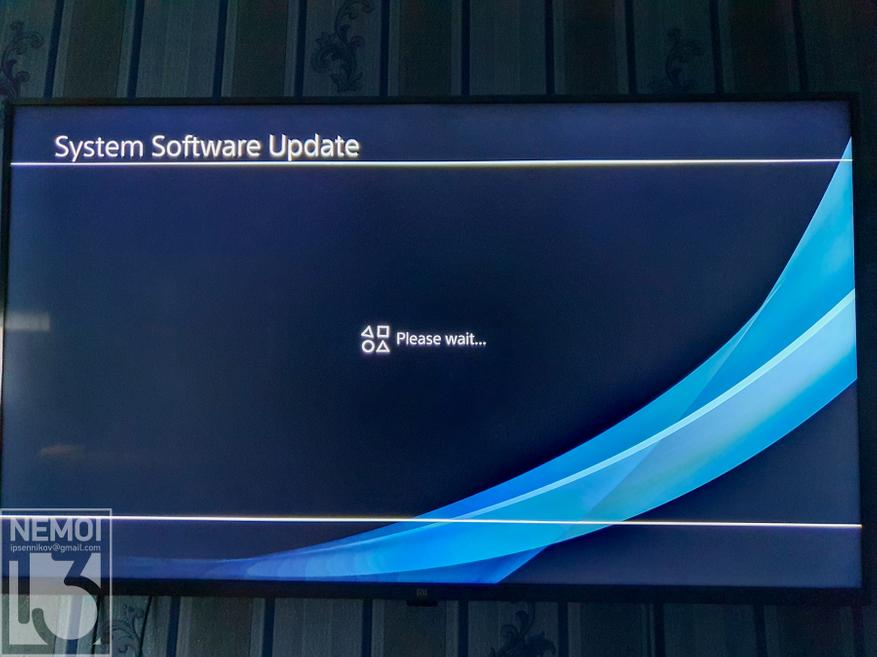
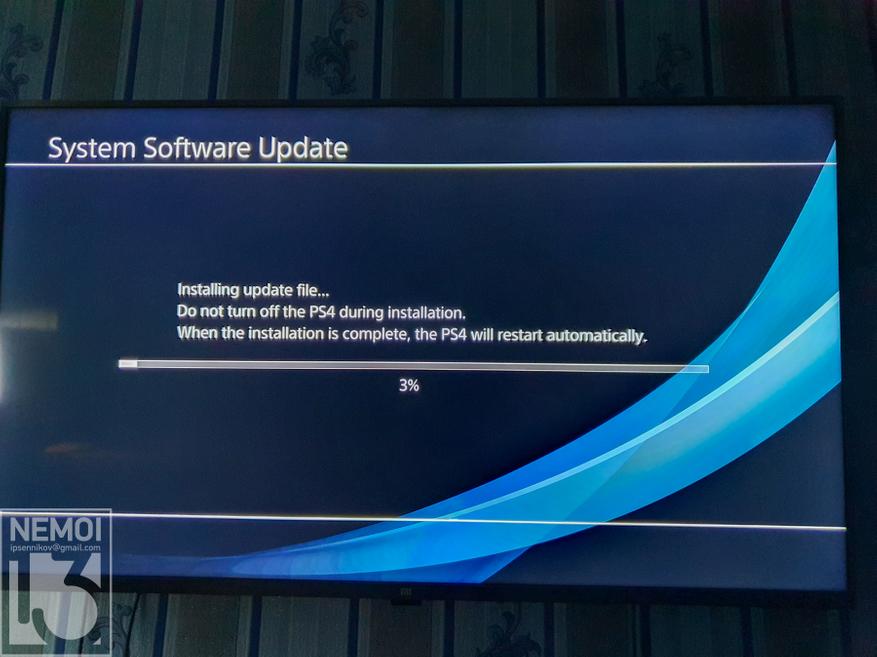
Консоль несколько раз перезагрузится, несколько раз будет прогресс бар, и в итоге мы получим чистую и новую ОС без вашего аккаунта и игр. Кстати! Если у вас нет подписки PS+, то советую перед операцией по замене жесткого диска скинуть весь свой прогресс в играх на флэшку. Если не хотите играть все игры заново.
Ну и естественно, что вся информация, которая находилась на жестком диске, который вы поставили в консоль будет удалена. Проверьте что у вас там не хранился архив фоток с встречи одноклассников в единственном экземпляре.
После того как ПО встанет, консоль просто нужно будет настроить заново. Войти в свой аккаунт PSN и через библиотеку скачать игры. К сожалению, для жителей РФ магазин PSN сейчас не работает, поэтому скачать можно только купленные заранее игры, которые есть в библиотеке.
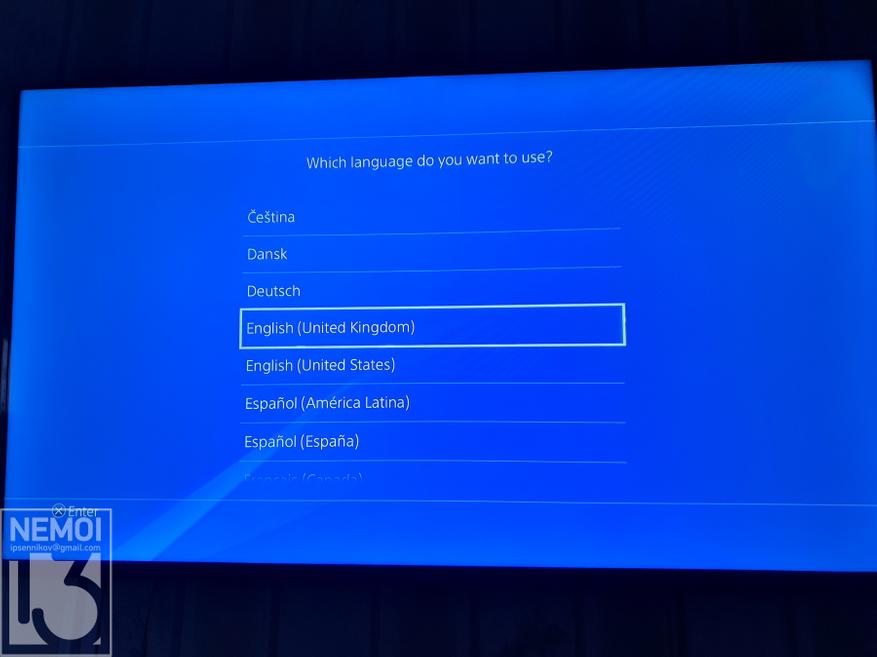
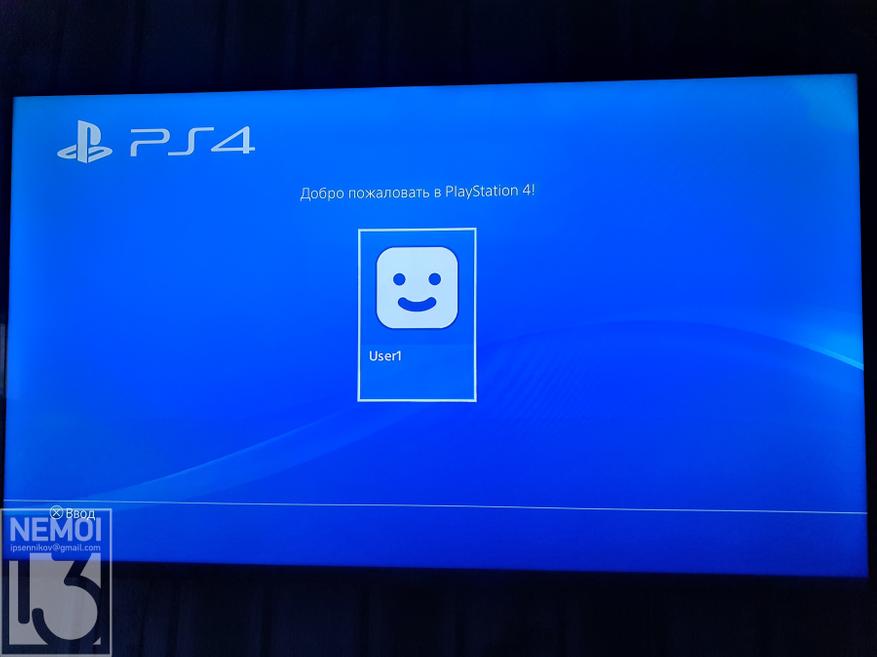
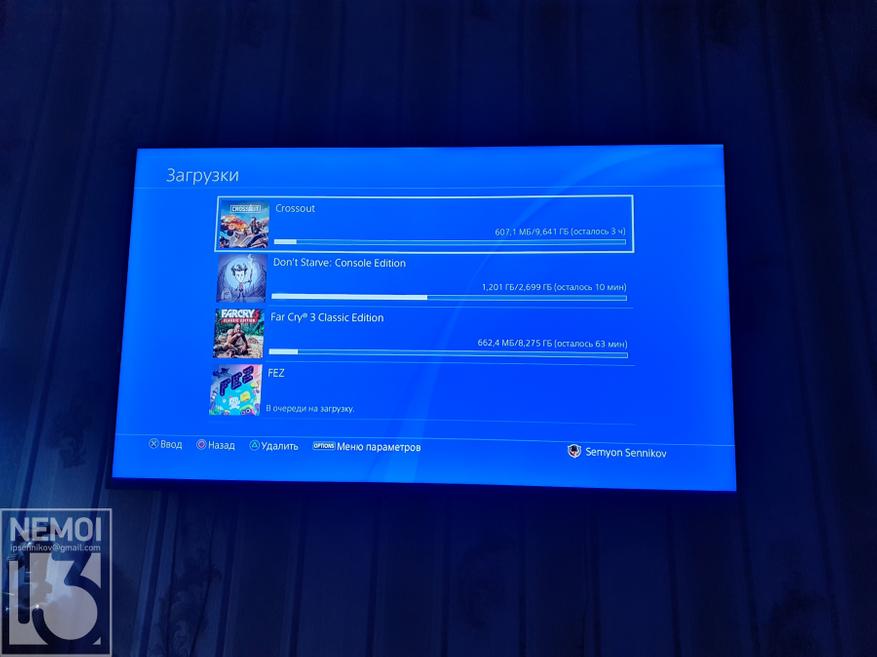
Ну и стоит проверить доступное место. У меня в итоге теперь доступно 1.77тб под игры и приложения:
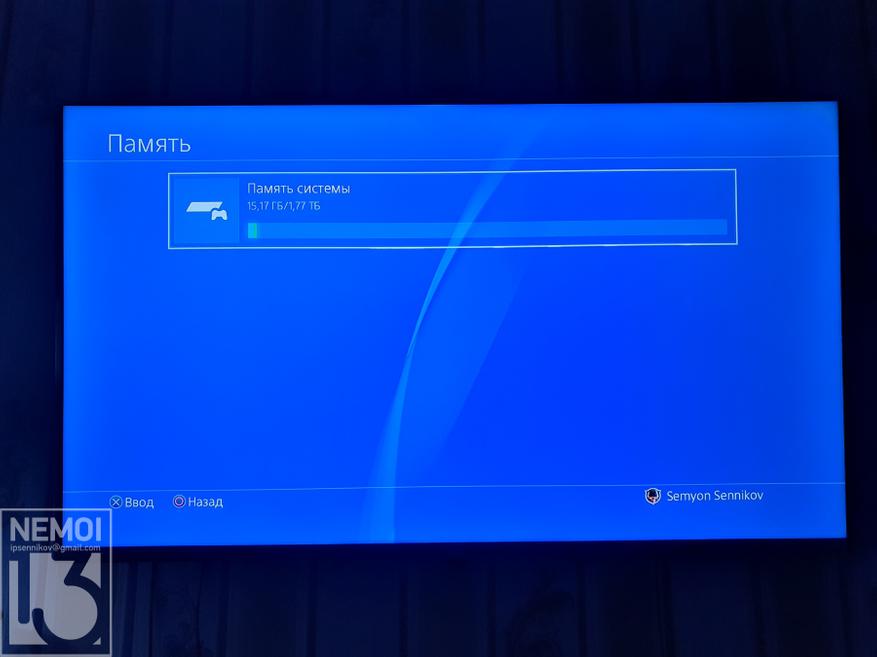
А еще после замены термопасты, и очистки от пыли (а её было действительно много), консоль стала заметно тише работать. Вентилятор турбина включается только во время игры, ито не всегда. Так что чистка пошла на пользу.
Ну а насчёт ускорения игр, некоторые пишут в отзывах что с новым диском они стали загружаться быстрее, скажу, что я лично разницы не заметил. Всё работает как раньше.
На этом всё. Надеюсь мой гайд был полезен. Ну и я для себя понял, что нет ничего сложного в разборке и чистке консоли, и при наличии прямых рук, времени и подходящего инструмента, всё можно сделать в домашних условиях.
Источник: www.ixbt.com